Axure RP Pro网页原型设计工具是一款网页制作软件,可以轻松帮用户设计网页原型,简单好用,快速创建应用软件或Web网站的线框图,欢迎来下载使用!
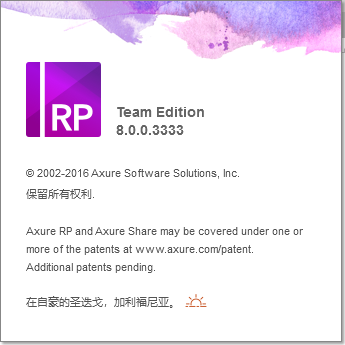
axure rp pro 8 介绍
Axure RP Pro 8 中文汉化版是美国 Axure Software Solution 公司旗舰产品,Axure RP Pro 8 中文版是一个专业的快速原型设计工具,让负责定义需求和规格、设计功能和界面的专家能够快速创建应用软件或Web网站的线框图、流程图、原型和规格说明文档。Axure RP Pro 8 汉化版作为专业的原型设计工具,它能快速、高效的创建原型,同时支持多人协作设计和版本控制管理。
Axure RP Pro功能
1.导航面板
在绘制线框图(Wireframe)或流程图(Flow)之前,应该先思考界面框架,决定信息内容与层级。
明确界面框架后,接下来就可以利用页面导航面板来定义所要设计的页面。页面导航面板是用于管理所设计的页面,可以添加、删除及对页面层次进行重新组织。
2.页面的添加、删除和重命名
点击面板工具栏上的“Add Child Page”按钮可以添加一个页面,点击 “Delete Page” 按钮可以删除一个页面。右键单击选择“Rename Page”菜单项可对页面进行重命名。
3.页面组织排序
在页面导航面板中,通过拖拉页面或点击工具栏上的排序按钮,可以上下移动页面的位置和重新组织页面的层次。打开页面进行设计在页面导航面板中,鼠标双击页面将会在线框面板中打开页面以进行线框图设计。
4.控件
控件是用于设计线框图的用户界面元素。在控件面板中包含有常用的控件,如按钮、图片、文本框等。
5.添加控件
从控件面板中拖动一个控件到线框图面板中,就可以添加一个控件。控件可以从一个线框图中被拷贝(Ctrl+C),然后粘贴(Ctrl+V)到另外一个线框图中。
6.操作控件
添加控件后,在线框图中点选该控件,然后可以拖拉移动控件和改变控件的大小,还可以一次同时对多个控件进行选择、移动、改变尺寸。另外,还可以组合、排序、对齐、分配和锁定控件。这些操作可通过控件右键菜单中进行,也可在Object 工具栏上的按钮进行。
7.编辑控件风格和属性
有多种方法可以编辑控件的风格和属性:
鼠标双击:鼠标双击某个控件,可以对控件的最常用属性进行编辑。例如,双击一个图片控件可以导入一张图片;双击一个下拉列表或列表框控件可以编辑列表项。
工具栏:点击工具栏上的按钮可编辑控件的文本字体、背景色、边框等。
右键菜单:控件右键菜单上可编辑控件的一些特定属性,不同控件这些属性也不同。
8.注释
可以为控件添加注释,以说明控件的功能。
9.添加注释
在线框图中选择控件,然后在控件注释和交互(Annotations and Interactions)面板中编辑字段中的值,即可为控件添加注释。面板顶部的 Label 字段是为控件添加一个标识符。
10.自定义字段(Fields)
通过主菜单Wireframe->CustomizeAnnotation Fields and Views 或点击面板上Annotations 头部的“CustommizeFields and Views” 然后在弹出的 CustommizeFields and , Views对话框中可以添加、删除、修改、排序注释字段。
11.脚注(Footnotes)
在控件上添加注释后,控件的右上角会显示一个**方块,称为脚注。
12.页面备注
页面备注可对页面进行描述和说明。
13.添加页面备注
在线框图下面的Page notes 面板中可以添加页面备注内容。
14.管理页面备注
通过自定义页面备注,可以为不同的人提供不同的备注,以满足不同需要。比如可以新增“测试用例”“操作说明”等不15.同类别的页面备注。
Axure RP Pro使用技巧
1.控件的交互
控件交互面板用于定义线框图中控件的行为,包含定义简单的链接和复杂的RIA 行为,所定义的交互都可以在将来生成的原型中进行操作执行。
在控件交互面板中可以定义控件的交互,交互事件(Events) 、场景( Cases)和动作(Actions)组成:
用户操作界面时就会触发事件,如鼠标的 OnClick、OnMouseEnter 和 OnMouseOut;
每个事件可以包含多个场景,场景也就是事件触发后要满足的条件;
每个场景可执行多个动作,例如:打开链接、显示面板、隐藏面板、移动面板。
2.定义链接
下列步骤说明如何在按钮控件上定义一个链接:
1.首先,拖拉一个按钮控件到线框图中,并选择这个按钮;
2.然后,控件交互面板中鼠标双击“OnClick”这个事件,这时会出现“Interaction Case Properties”对话窗,在这个对话框中可以选择要执行的动作;
3.在“Step 2”中,勾选“Open Link in Current Window”动作。
4.在“Step 3”中,点击“Link”,在弹出的Link Properties 对话框中可以选择要链接 的页面或其它网页地址 。
除了上面的步骤,加入一个链接的最快的方法是单击控件交互面板顶部的“QuickLink” ,在弹出的 Link Properties 对话框中选择要链接的页面。
3.设置动作
除了简单的链接之外,Axure还提供了许多丰富的动作,这些动作可以在任何触发事件的场景中执行。以下是 Axure所支持的动作:
Open Link in Current Window:在当前窗口打开一个页面
Open Link in Popup Window:在弹出的窗口中打开一个页面
Open Link in Parent Window:在父窗口中打开一个页面
Close Current Window:关闭当前窗口
Open Link in Frame:在框架中打开一个页面
Set Panel state(s) to State(s):为动态面板设定要显示的状态
Show Panel(s):显示动态面板
Hide Panel(s):隐藏动态面板
Toggle Visibility for Panel(s):切换动态面板的显示状态(显示/隐藏)
Move Panel(s):根据绝对坐标或相对坐标来移动动态面板
Set Variable and Widget value(s) equal to Value(s):设定变量值或控件值
Open Link in Parent Frame:在父页面的嵌框架中打开一个页面
Scroll to Image Map Region:滚动页面到
Image Map 所在位置
Enable Widget(s):把对象状态变成可用状态
Disable Widget(s):把对象状态变成不可用状态
Wait Time(s):等待多少毫秒(ms)后再进行这个动作
Other:显示动作的文字说明
4.多个场景
一个触发事件可以包含有多个场景,根据条件执行流程或互动。
5.事件
Axure支持一个页面层级的触发事件:OnPageLoad,这个事件在原型载入页面时触发。
页面 OnPageLoad事件在页面备注面板中的Interactions 子面板中定义, OnPageLoad为事件添加场景的方式与控件事件相同
- PC官方版
- 安卓官方手机版
- IOS官方手机版










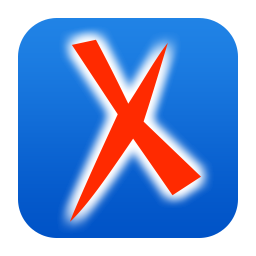




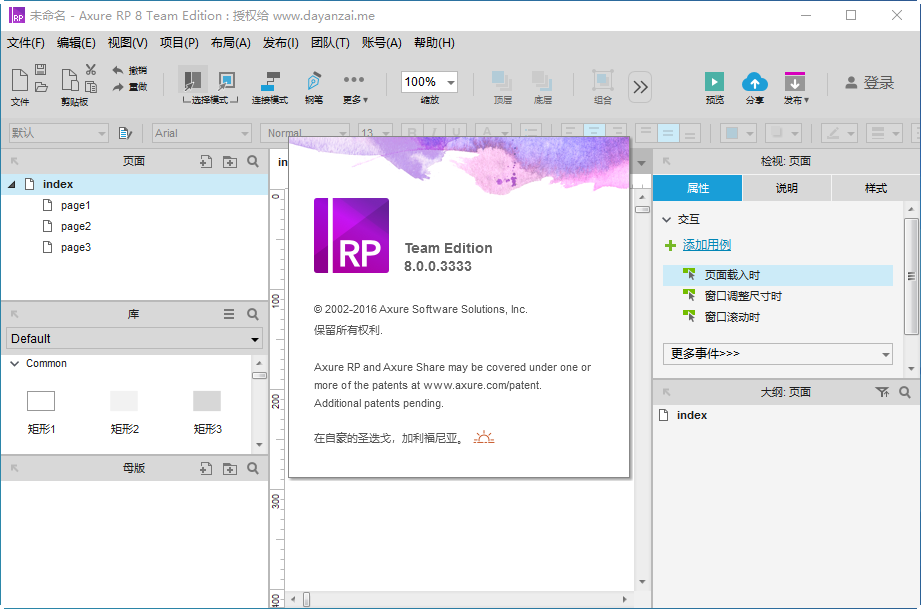
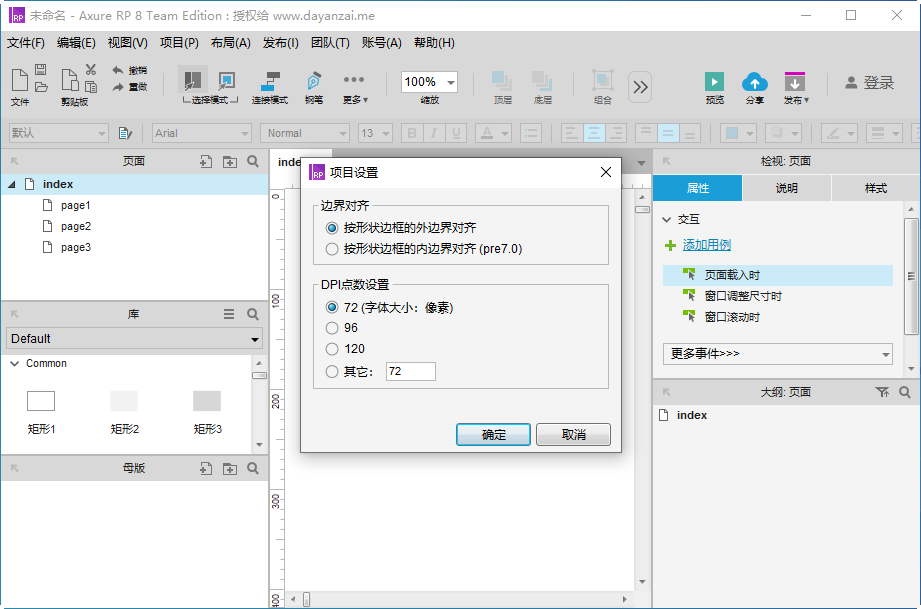
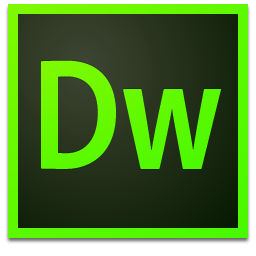 Dreamweaver CC 2019精简版19.1 中文特别版
Dreamweaver CC 2019精简版19.1 中文特别版
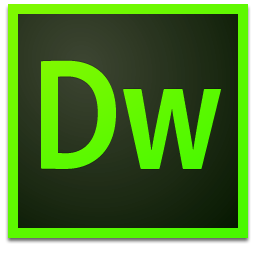 Dreamweaver 2020中文特别版20.0 精简版
Dreamweaver 2020中文特别版20.0 精简版
 Dreamweaver 2020绿化版20.2 免费版
Dreamweaver 2020绿化版20.2 免费版
 Adobe Dreamweaver 2020直装破解版20.0 简体中文版
Adobe Dreamweaver 2020直装破解版20.0 简体中文版
 Dreamweaver 2021精简版21.0 优化版
Dreamweaver 2021精简版21.0 优化版
 Dreamweaver 2021绿化版21.0 免费版
Dreamweaver 2021绿化版21.0 免费版
 DW2021(Dreamweaver 2021破解版)21.2 中文免费版
DW2021(Dreamweaver 2021破解版)21.2 中文免费版
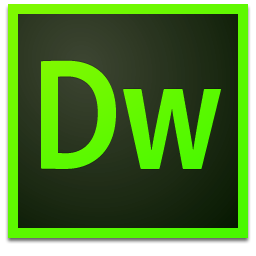 Adobe Dreamweaver CC 2019直装破解版19.2 最新版
Adobe Dreamweaver CC 2019直装破解版19.2 最新版
 Antenna Web Design Studio(可视化网页设计)6.6 最新免费版
Antenna Web Design Studio(可视化网页设计)6.6 最新免费版
 巅云傻瓜式自助建站系统3.0 免费版
巅云傻瓜式自助建站系统3.0 免费版
 Emlog仿站专用工具1.0 免费版
Emlog仿站专用工具1.0 免费版
 php/asp网站程序本地调试工具5.1 免费版
php/asp网站程序本地调试工具5.1 免费版
 Asp网站助手加解密工具1.2 中文绿色版
Asp网站助手加解密工具1.2 中文绿色版
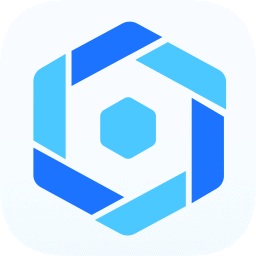 阿里飞冰ice(Iceworks)2.12.1 官方版
阿里飞冰ice(Iceworks)2.12.1 官方版
 HTML一键打包工具1.4.0 官方版
HTML一键打包工具1.4.0 官方版
 博硕网页设计助理4.1 免费版
博硕网页设计助理4.1 免费版
 墨刀桌面客户端0.6.4 官方版
墨刀桌面客户端0.6.4 官方版
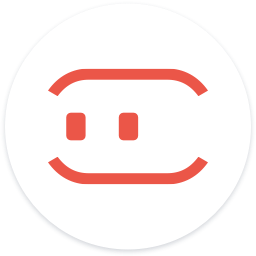 墨刀sketch插件v2.3 最新版
墨刀sketch插件v2.3 最新版
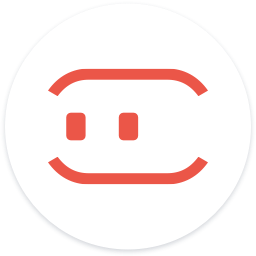 墨刀原型设计软件(MockingBot)1.2.5 官方版
墨刀原型设计软件(MockingBot)1.2.5 官方版
 adobe fireworks cs6绿色中文版12.0.0.236 简体中文绿色版
adobe fireworks cs6绿色中文版12.0.0.236 简体中文绿色版
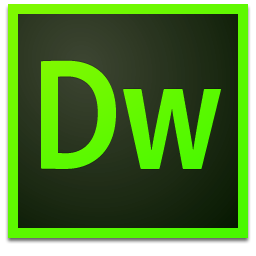 Adobe Dreamweaver CC2019简体中文版19.0 免费版
Adobe Dreamweaver CC2019简体中文版19.0 免费版
 摩客(mockplus)原型图设计工具3.6.1.6 官方最新版
摩客(mockplus)原型图设计工具3.6.1.6 官方最新版
 Amazing Slider网页制作工具7.2 最新版
Amazing Slider网页制作工具7.2 最新版
 ProtoPie(交互原型设计工具)4.1.3 最新版
ProtoPie(交互原型设计工具)4.1.3 最新版
 WeBuilder 2020激活版16.0.0.220绿色便携版
WeBuilder 2020激活版16.0.0.220绿色便携版
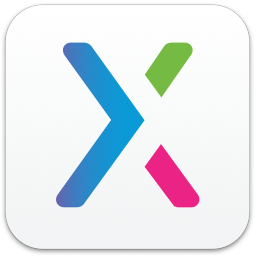 原型制作工具AxureRP中文版9.0.0.3672 免费版
原型制作工具AxureRP中文版9.0.0.3672 免费版





 dreamweaver8破解版cs2 简体中文免费版【附
dreamweaver8破解版cs2 简体中文免费版【附 dreamweaver cs6绿色免安装版12.0 中文版
dreamweaver cs6绿色免安装版12.0 中文版 dreamweaver cs6精简版12.0 绿化版
dreamweaver cs6精简版12.0 绿化版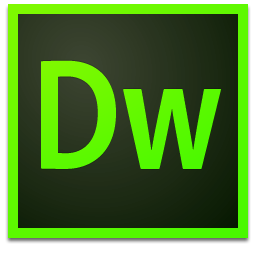 dreamweaver cc 2014破解版14.0 中文破解版
dreamweaver cc 2014破解版14.0 中文破解版